Stable Diffusion WebUI Automatic1111の拡張機能をインストールして日本語化する方法をまとめました。日本語化することで、WebUIの機能が分かりやすくなりますね。
SD web UI 日本語化プロジェクト
Stable DiffusionのWebUIの日本語化については、「SD web UI日本語化プロジェクト」の有志の方々によって行われています。このプロジェクトでは、WebUI本体はもちろんのこと、各種の拡張機能の日本語化もしてくれています。
日本語化拡張機能のインストール
インストール方法は公式ページにも詳しく記載されているので、そちらもご参照ください。ここでは、公式ページにならってWebUIの拡張機能管理ツールを使ってインストールしてみます。
WebUIの「Extensions」のタグの「Available」を選んで、「Load from」のボタンを押します。そのあと、「Hide extensions with tags」から「localization」以外を選択してやると「localization」の項目だけが残ります。その中から「ja_JP Localization」を探して、「Install」ボタンを押します。右のラジオボタンから「a-z」を選択してアルファベット順にすると見つけやすいです。インストール済みのメッセージが下の方に出たらインストール成功です。
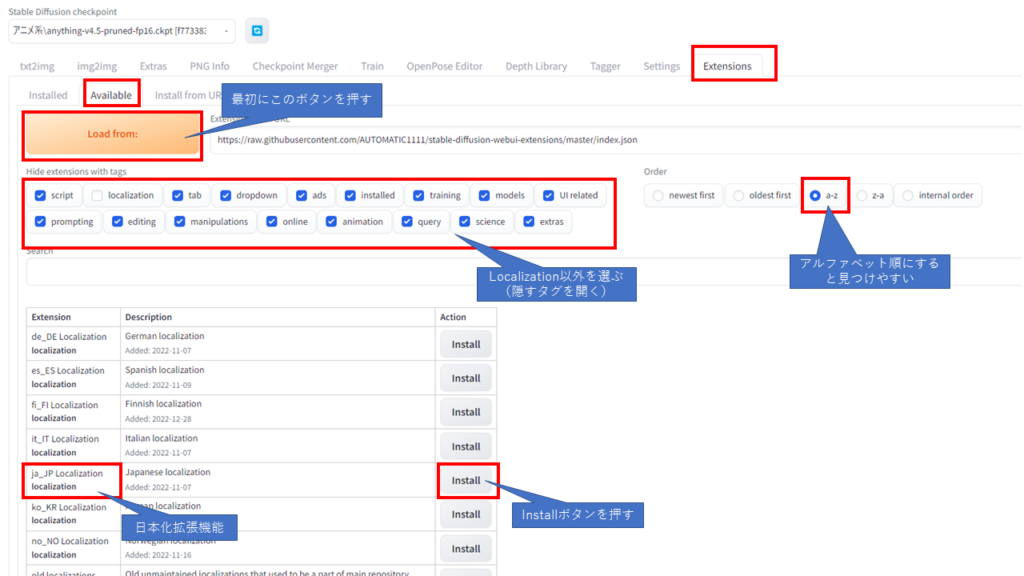
日本語化拡張機能の設定
Extensions」のタグの「Installed」を選んで、拡張機能が一覧に入っていることを確認します。(うまく入っていない場合は下の「日本語化拡張機能がうまくインストールできない時」をご参照ください。)
「Apply and restart UI」のボタンを押してWebUIを再起動します。
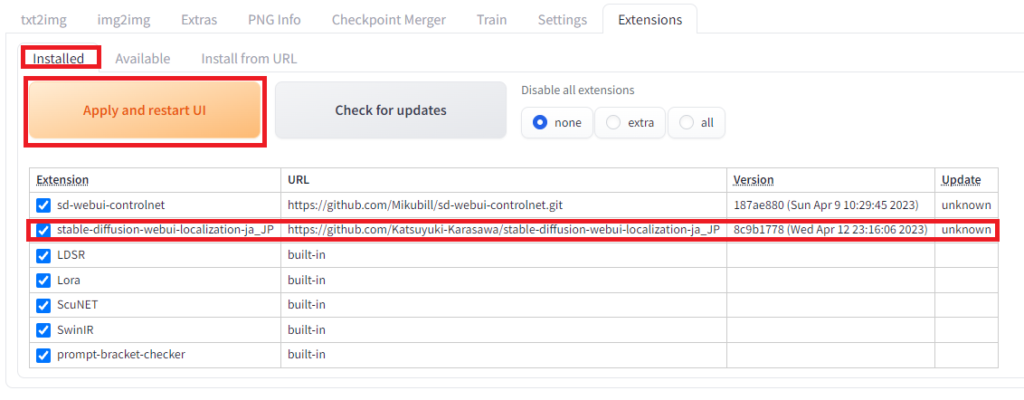
続いて、「Settings」のタグから、「User interface」を開きます。
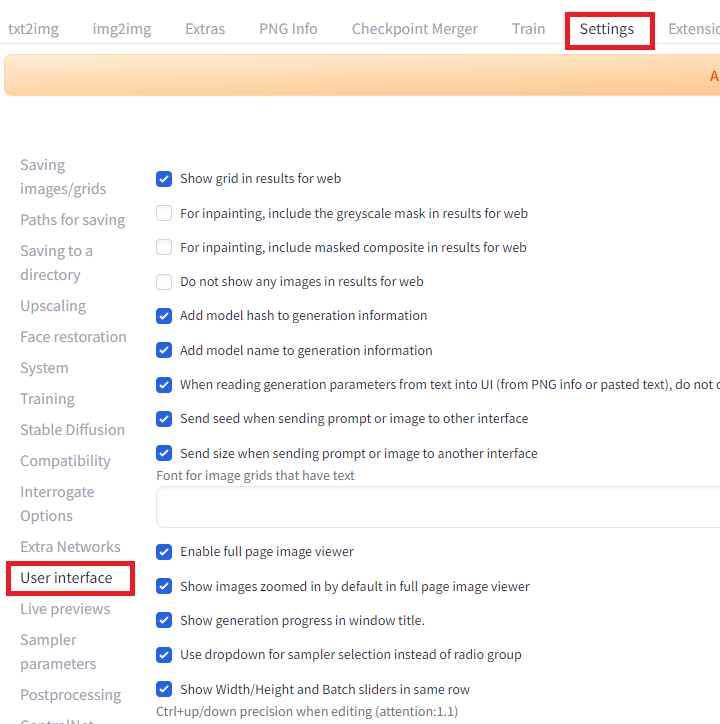
一番下に「Extra networks tab order」があるので、そこを確認して、「ja_JP」を選択します。「ks_JP」は関西弁バージョンです。お好きな方はこちらでも良いです。
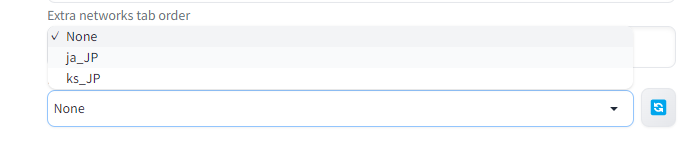
再び上に戻って、「Apply settings」をした後に、「Reload UI」を押してWebUIを再起動すると日本語化拡張機能が有効になります。もし、元に戻したいときは再び、「Extra networks tab order」で「None」を選択するか、「Extensions」のリストからチェックを外して再起動するとlocalizationが無効になります。
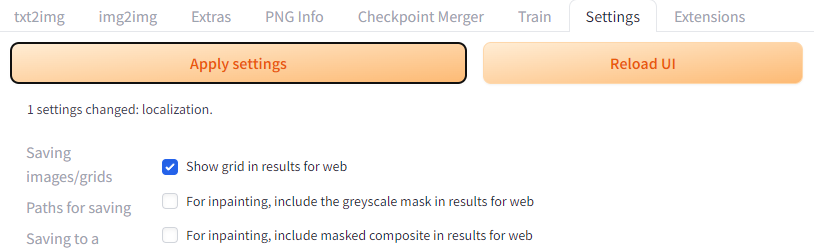
日本語化するとこんな感じになります。
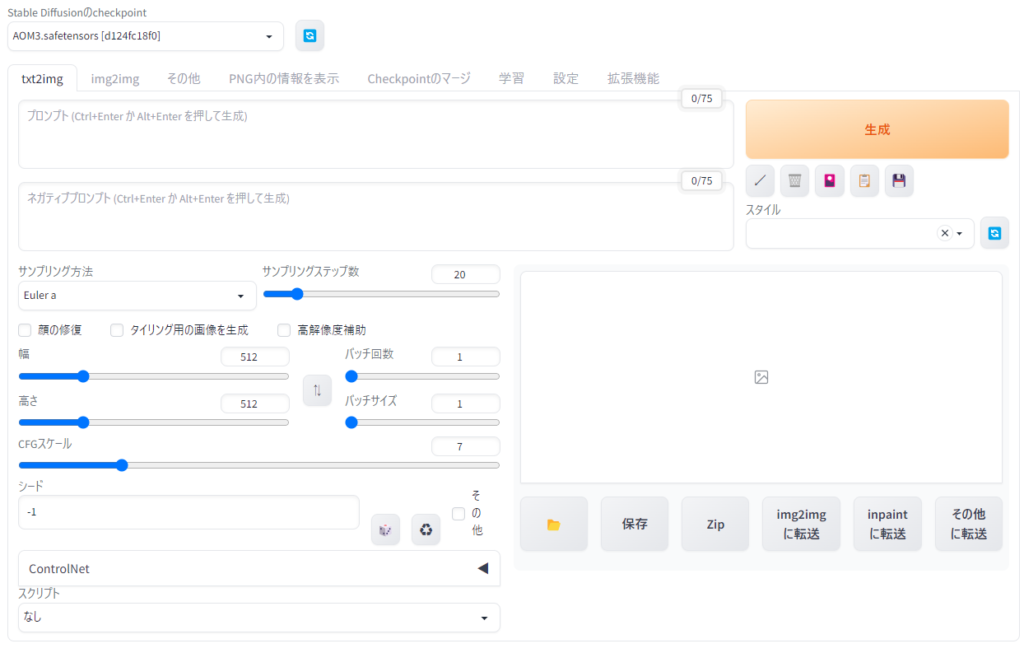
関西弁バージョンはこちら
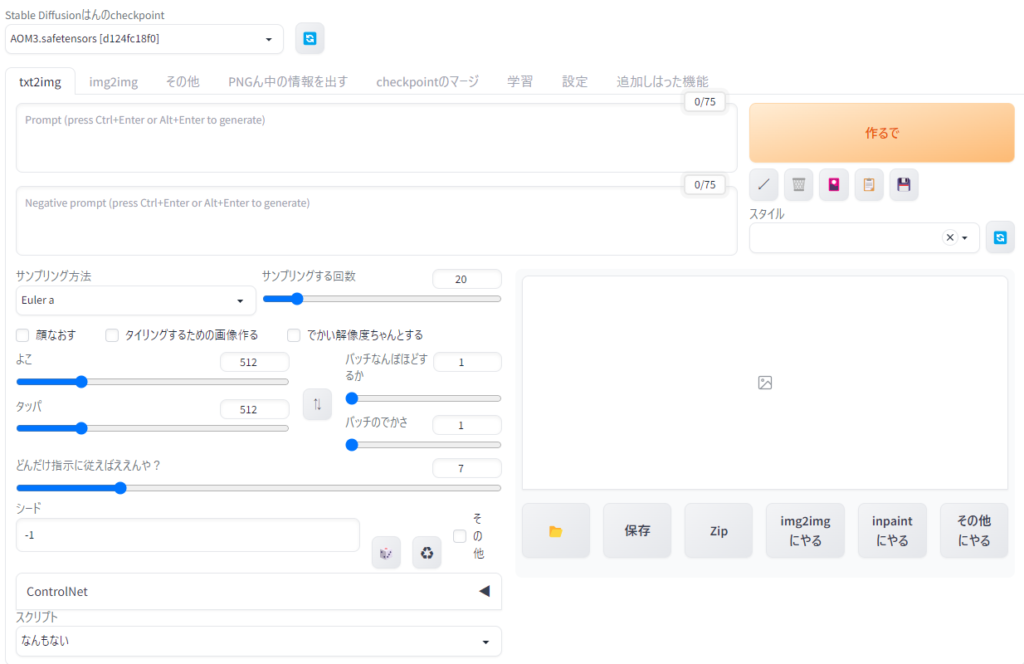
日本語化拡張機能がうまくインストールできない時
環境によっては「Install」ボタンを押してもうまく拡張機能がインストールできないケースがあるようです。その場合、手動で日本語拡張機能を入れるとうまくいくかもしれません。
「stable-diffusion-webui」のフォルダの中の「extensions」のフォルダを右クリックして、「ターミナルで開く」を選択し、ターミナルを開きます。
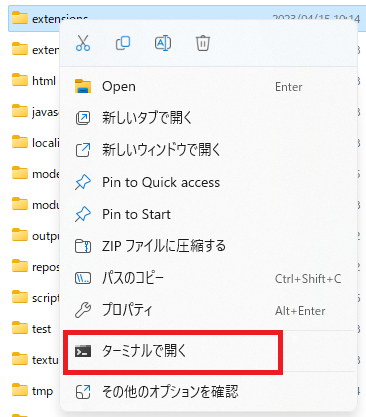
そこで、以下のように「git clone」コマンドを入れると「extensions」のフォルダ内に「stable-diffusion-webui-localization-ja_JP」のクローンを手動できます。その状態で、WebUIを起動しなおすとExtensionsのところに入っていると思います。
git clone https://github.com/Katsuyuki-Karasawa/stable-diffusion-webui-localization-ja_JP日本語化拡張機能の項目を自己流に編集する
日本語化拡張機能の項目を自己流に編集するには、「\stable-diffusion-webui\extensions\stable-diffusion-webui-localization-ja_JP\localizations」の中にある「ja_JP.json」のjsonファイルを編集することで行えます。「ja_JP.json」をコピーして好きな名前のjsonファイルを作成し、それをテキストエディタで編集しましょう。
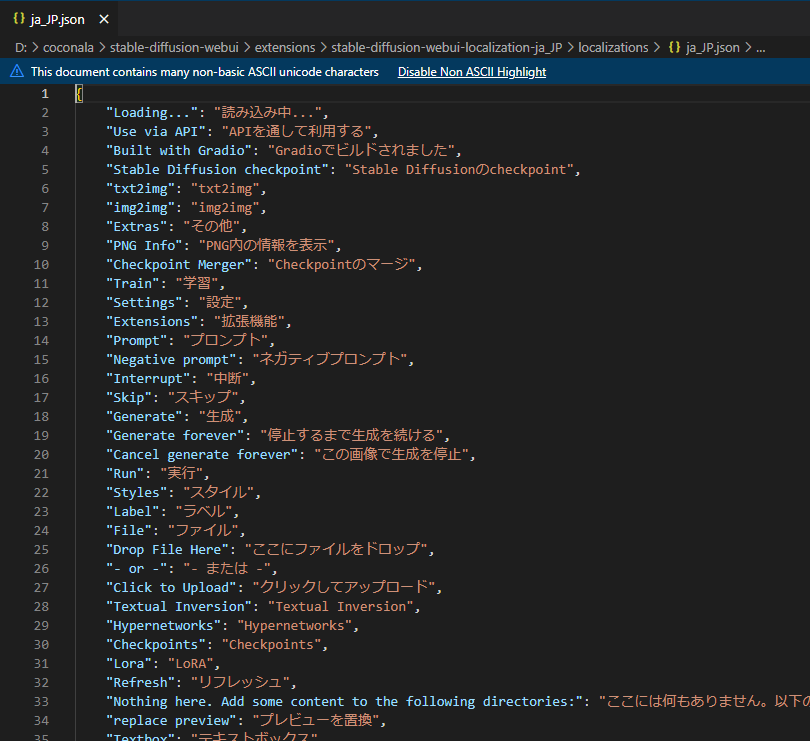
WebUIを起動して、「Settings」から選択できるようになっているはずです。(※ただし、新しい機能や拡張機能などが追加された場合、手動で適用する必要が出てくるのでご注意を!)

最後に
日本語化することでわかりやすくなりますが、オンラインの情報はほとんど英語なので、操作が分からない時は英語の方が探しやすいと思います。私は普段は日本語化は使っていませんが、操作法が直感的に分かりやすいので、特に「settings」のところなど、どんなことが書いてあるか確認したいときはこの拡張機能に切り替えてみると分かりやすいかもしれません。




コメント